Cách đổi hình nền trên zoom trong máy tính và điện thoại một cách nhanh chóng, ai cũng có thể thao tác dễ dàng. Vậy thì hãy theo dõi bài viết sau đây nhé.
Tham khảo thêm
- Cách ẩn danh sách bạn bè trên facebook của Máy Tính và Điện Thoại nhanh
- Cách xem tin nhắn đã thu hồi trên Messenger trên điện thoại
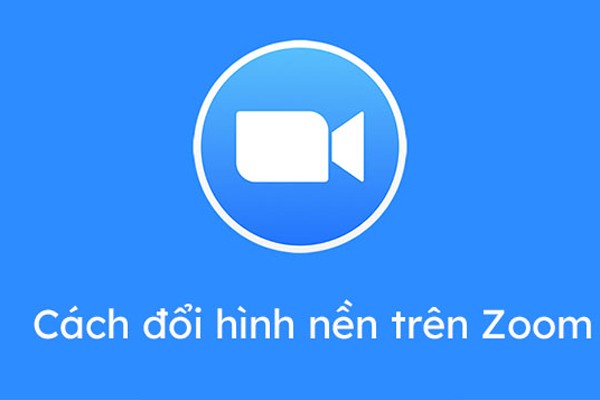
Cách đổi hình nền trên Zoom trong máy tính và điện thoại
Cách đổi hình nền trên Zoom trong máy tính
Thay đổi hình nền với tính năng mặc định trên ứng dụng. Trước khi vào cuộc họp trên Zoom mới có thể thay đổi ảnh nền nhé.
Bước 1: Chọn vào biểu tượng Setting ở góc trên bên phải => Sau đó anh em chọn vào Background & filters.
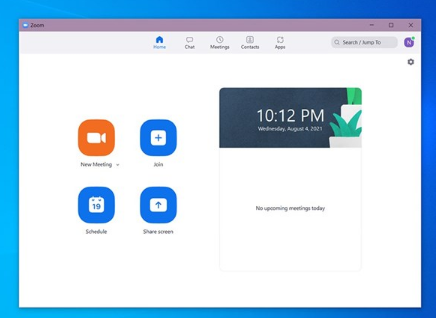
Bước 2: Chọn hình nền có sẵn của ứng dụng mà anh em mong muốn. Có thể chuyển video filters để đặt background là video nhé.
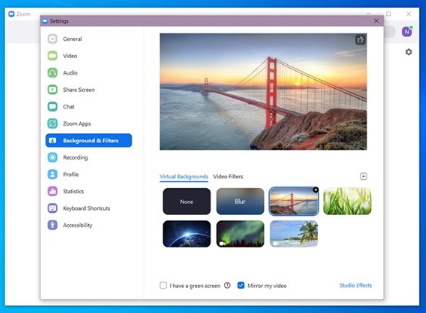
Bước 3: Ngoài ra, anh em chọn vào dấu cộng để có thể gắn thêm ảnh mà anh em yêu thích làm background cho bản thân.
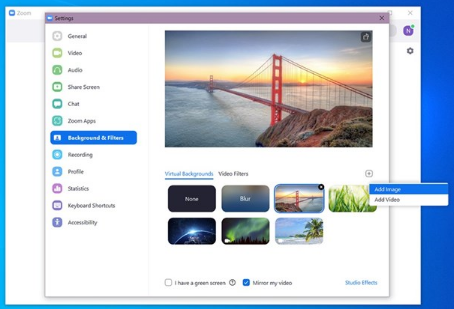
Cách đổi hình nền trên Zoom trong điện thoại Samsung
Bước 1: Bạn cần mở ứng dụng lên. Chọn vào cuộc họp mới => Sau đó, chọn vào mục Khác.
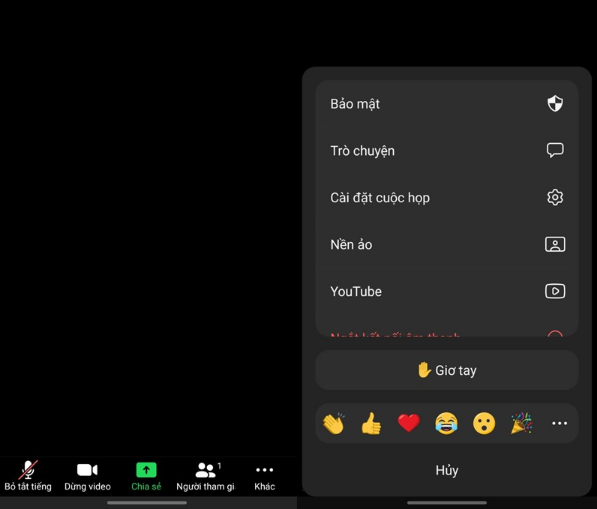
Bước 2: Tiếp theo bạn chọn vào dòng Nền ảo để tiến hành thay đổi background => Sau đó sẽ có sẵn một vài background để lựa chọn.
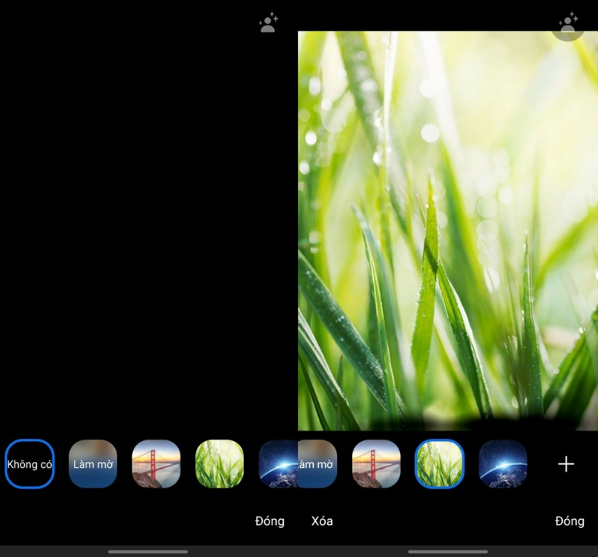
Bước 3: Anh em chọn vào dấu cộng ở cuối để thêm ảnh cá nhân mà bạn thích. Cuối cùng là chọn ảnh đó để làm background.

Cách đổi hình nền trên Zoom trong điện thoại Iphone
Bước 1: Mở ứng dụng Zoom trên điện thoại iphone lên => tham gia vào cuộc họp trên Zoom.
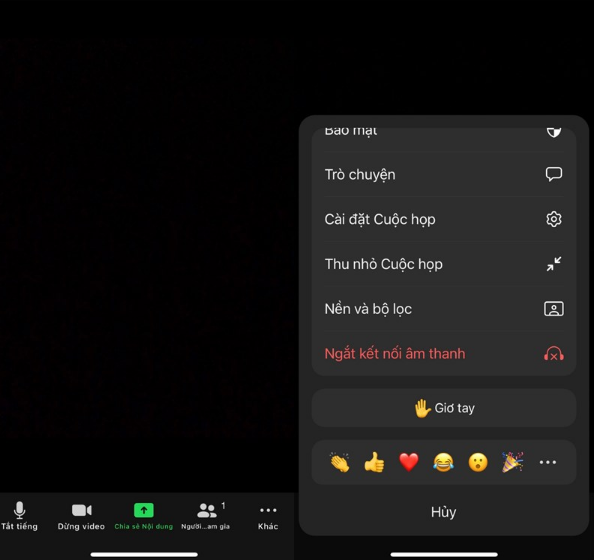
Bước 2: Tiếp đến chọn vào Khác (More) ở góc dưới bên trái => tiếp tục chọn vào Nền và bộ lọc để chọn background có sẵn trên ứng dụng.
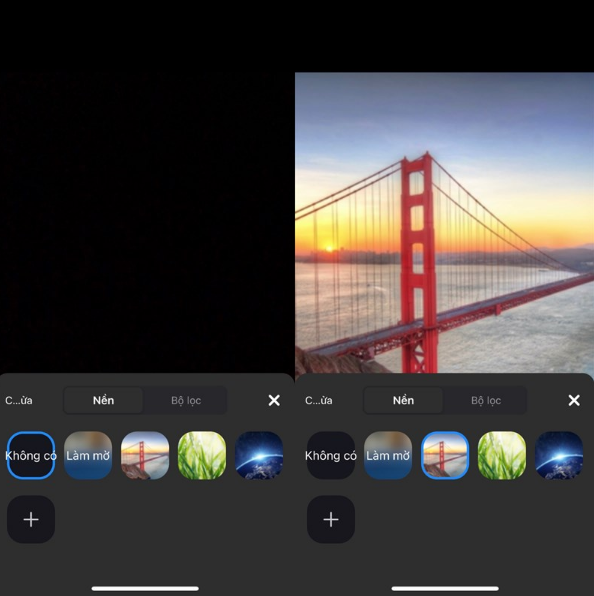
Bước 3: Cuối cùng nếu muốn sử dụng ảnh trên điện thoại làm background thì anh em chọn dấu cộng và thêm ảnh mình muốn nhé.
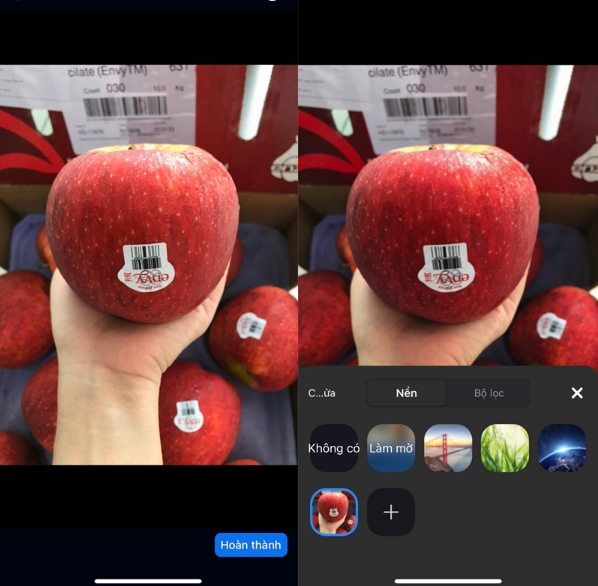
Mong rằng những chia sẻ về bài viết ” Cách đổi hình nền trên zoom trong máy tính và điện thoại ” trên sẽ giúp cho bạn một phần nào đó. Xin chân thành cảm ơn bạn khi đã xem hết bài viết này.



